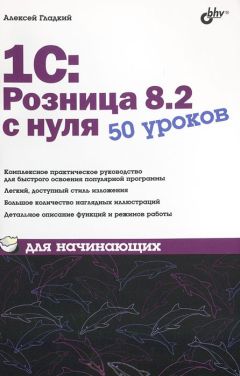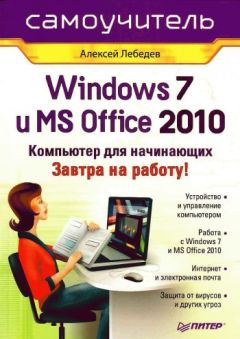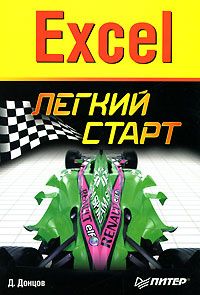Алексей Гладкий - Excel. Трюки и эффекты
Все авторские права соблюдены. Напишите нам, если Вы не согласны.
Описание книги "Excel. Трюки и эффекты"
Описание и краткое содержание "Excel. Трюки и эффекты" читать бесплатно онлайн.
Данная книга предназначена для пользователей Microsoft Excel и содержит описание приемов и методов работы, которые из-за своей специфичности недостаточно представлены (либо вообще не представлены) в пользовательской, справочной и иной соответствующей документации. Изучение приведенных в книге примеров позволит читателю открыть для себя не известные ранее возможности Excel. Предлагаемый материал легко усваивается благодаря тому, что излагается доступным и понятным языком.
Для небольших и простых программ возможность назначать дескрипторы вручную очень удобна. Однако в больших проектах, в которых ведется работа с многими файлами, бывает достаточно сложно следить за правильностью назначения дескрипторов вручную. Для избавления программиста от необходимости контролировать правильность дескрипторов в VBA введена специальная функция FreeFile, имеющая следующий формат:
FreeFile ([Диапазон])
Данная функция возвращает значение типа Long, которое можно использовать в инструкции Open в качестве дескриптора открываемого файла. Единственным параметром данной функции является необязательный параметр Диапазон, который может иметь значение 1 или 0. Если значение параметра равно 0 (по умолчанию), то функция возвращает дескриптор файла из диапазона 1-255. Если же оно равно 1 – значение из диапазона 256–511. Если свободных дескрипторов в диапазоне нет, то функция возвращает нулевое значение.
Ниже приведен пример использования функции FreeFile:
Dim hFile As Long
hFile = FreeFile ' Получение дескриптора для файла
' Открытие файла
Open «D:\MyTextFile.txt» For Output As hFile
Закрытие файлов
После того как с открытым с помощью инструкции Open файлом выполнены необходимые действия, его нужно закрыть. Операция закрытия (или освобождения) является обязательной для всех объектов операционной системы, а не только для файлов. При закрытии файла освобождается его дескриптор, а другие приложения получают возможность работать с этим файлом, если он был заблокирован при открытии.
В VBA для закрытия файлов предусмотрены две инструкции: Reset и Close. Формат этих инструкций следующий:
Reset
Close [[#]Десктиптор [, [#]Дескриптор]...]
Инструкция Reset закрывает все файлы, открытые ранее с помощью инструкции Open. Инструкция Close закрывает только файлы с указанными дескрипторами, например:
Close 1, #3, hFile
Если при использовании инструкции Close дескрипторы закрываемых файлов не указаны, то она закрывает все открытые ранее файлы.
Чтение из файлов и запись в файлы
В VBA программисту предоставляется множество инструкций для чтения и записи данных при работе с файлами. Эти инструкции разделяются на три группы в соответствии с тем, при каком типе доступа к файлу они используются: последовательном, произвольном или бинарном.
Инструкции последовательного доступаОписание инструкций последовательного доступа, используемых для работы с файлами, приведено в табл. 1.11.
Таблица 1.11. Инструкции последовательного доступа к файлуНиже приведен пример использования данной функции для считывания из файла первых 10 символов:
Sub WriteToFile()
Open «D:\MyTextFile.txt» For Output As 1
' Запись данных в файл
Write #1, «Значение», «Value», 154.32
Print #1, «Слово1», «Слово2», 14.28464
Close 1
End Sub
Далее целесообразно привести пример процедуры, в которой осуществляется чтение записанных данных из файла:
Sub ReadFromFile()
Dim strVal1, strVal2, dblNumber
Dim strString
Open «D:\MyTextFile.txt» For Input As 1
' Чтение данных из файла
Input #1, strVal1, strVal2, dblNumber
Line Input #1, strString
Close 1
End Sub
Кроме приведенных в табл. 1.11 инструкций, в VBA имеется встроенная функция Input, позволяющая считывать из файла заданное количество символов:
Input(Количество_символов, [#]Дескриптор)
Ниже приведен пример использования данной функции для считывания из файла первых 10 символов:
Sub TestInput()
Dim strText As String
Open «D:\MyTextFile.txt» For Input As 1
" Чтение из файла первых 10 символов
strText = input(10, 1)
Close 1
End Sub
Инструкции произвольного доступаПри произвольном (Random) доступе файл представляется как совокупность записей, имеющих постоянную длину. Именно запись при данном типе доступа является элементарной единицей информации, которую можно считывать из файла или записывать в файл. Каждая запись имеет свой номер (нумерация начинается с единицы). Для работы с файлами при использовании произвольного доступа в VBA реализованы инструкции Put и Get для записи и чтения информации:
Put [#]Дескриптор, [Номер_записи], Переменная
Get [#]Дескриптор, [Номер_записи], Переменная
При выполнении инструкции Put значение переменной Переменная помещается в файл на место записи с номером Номерзаписи. Если номер записи не указывается, то данные помещаются в текущую запись файла.
Инструкция Get позволяет считать значение записи с номером Номерзаписи в переменную Переменная. Если номер записи не указан, то считывается текущая запись файла.
Рассмотрим пример, в котором две структуры сначала записываются в файл с помощью инструкции Put, а потом считываются из того же файла, но в обратном порядке:
Type Record
intVal As Integer
strName As String * 100
End Type
Sub TestRandomAccess()
Dim rec1 As Record, rec2 As Record
' Заполнение rec1 и rec2 значениями ...
Open «D:\MyRandomAccessFile.txt» For Random Access Read Write _
As 1 Len = Len(rec1)
' Запись данных в файл
Put 1, , rec1
Put 1, , rec2
' Теперь считывание данных из файла
Get 1, 2, rec2
Get 1, 1, rec1
Close 1
End Sub
Инструкции бинарного доступаБинарный (Binary) доступ к файлу по своей сути идентичен произвольному доступу с тем лишь различием, что запись в файле имеет длину 1 байт. При бинарном доступе к файлу используются те же инструкции Put и Get, что и при произвольном доступе. Также при бинарном доступе для чтения определенного количества байт может быть использована функция Input, о которой было рассказано выше.
Определение конца файла
На практике часто приходится сталкиваться с необходимостью чтения данных из файла, размер которого заведомо неизвестен. Если достигается конец файла, а после этого производится попытка прочитать из него данные, то генерируется ошибка. Для предотвращения подобных ситуаций можно использовать функции EOF и LOF:
EOF(Дескриптор)
LOF(Дескриптор)
Функция EOF возвращает значение True, если достигнут конец файла, заданного параметром Дескриптор, и False – в противном случае. Если функция EOF возвратила значение False, то читать из файла больше нельзя. Для файлов, открытых в режиме Output, функция EOF всегда возвращает значение True.
Функция LOF позволяет узнать длину файла, заданного параметром Дескриптор. Эта функция возвращает значение типа Long, отражающее длину открытого файла в байтах.
Определение текущей позиции файла
Для определения текущей позиции файла в VBA предусмотрены функции Loc и Seek, имеющие следующий формат:
Loc(Дескриптор)
Seek(Дескриптор)
Обе функции возвращают значение текущей позиции файла, заданного параметром Дескриптор. Однако каждая из этих функций имеет свои особенности.
Функция Loc для файлов, открытых в режиме Random, возвращает номер последней считанной или записанной записи. Для файлов, открытых в режиме Binary, – номер последнего считанного или записанного байта. Для файлов, открытых в режиме последовательного доступа, – текущую позицию в байтах, деленную на 128.
Функция Seek для файлов, открытых в режиме Random, возвращает номер записи, которая будет считана из файла или записана в файл при следующей операции чтения/записи. Для остальных файлов эта функция возвращает номер байта, с которого будет начинаться следующая операция чтения или записи.
Стандартные окна сообщений
Для вывода информации пользователю в арсенале VBA есть очень удобная функция MsgBox. Она позволяет отображать стандартное окно с сообщением (например, об ошибке). Функция MsgBox имеет следующий формат:
MsgBox(Текст_сообщения[, Стиль] [, Заголовок] [, Файл_справки, Индекс_темы])
Здесь Текстсообщения задает строку с текстом сообщения, Заголовок – строку с текстом, который отображается в строке заголовка окна, Файлсправки – имя справочного файла. Если задан аргумент Файлсправки, то должен быть задан аргумент Индекстемы, который идентифицирует тему из заданного файла справки, посвященную выводимому диалоговому окну.
Особого рассмотрения заслуживает аргумент Стиль – он задает значок окна сообщения, отображаемые в этом окне кнопки и другие полезные параметры стиля окна. В табл. 1.12 приведено описание значений, которые объединяются при задании аргумента Стиль с помощью оператора Or.
Таблица 1.12. Значения, используемые для формирования стиля окнаПосле того как пользователь закроет окно, функция возвратит значение, соответствующее нажатой в нем кнопке. Возможные значения, возвращаемые функцией MsgBox, и их объяснения приведены в табл. 1.13.
Таблица 1.13. Значения, возвращаемые функцией MsgBoxОбработка ошибок времени выполнения
Иногда в процессе работы программы возникают ситуации, когда та или иная инструкция не может быть выполнена, например при попытке расчета значения выражения, в котором происходит деление на ноль, или при обращении к приводу компакт-дисков, когда диска в нем нет. В таких случаях генерируется ошибка времени выполнения. Если в программе не предусмотрен перехват ошибок, то будет выдано соответствующее сообщение об ошибке, а выполнение программы прекратится. Согласитесь, такое поведение программы является отнюдь не самым лучшим и дружественным по отношению к пользователю.
Подписывайтесь на наши страницы в социальных сетях.
Будьте в курсе последних книжных новинок, комментируйте, обсуждайте. Мы ждём Вас!
Похожие книги на "Excel. Трюки и эффекты"
Книги похожие на "Excel. Трюки и эффекты" читать онлайн или скачать бесплатно полные версии.
Мы рекомендуем Вам зарегистрироваться либо войти на сайт под своим именем.
Отзывы о "Алексей Гладкий - Excel. Трюки и эффекты"
Отзывы читателей о книге "Excel. Трюки и эффекты", комментарии и мнения людей о произведении.